
Está buscando formas confiáveis de fazer obackup do Zoho Mail no seu dispositivo, evitando perder informações sensíveis? Nós pegamos as três melhores ferramentas de backup do Zoho Mail e fizemos um guia para te ajudar a pegar o jeito de seus recursos.
Antes de botarmos a mão na massa, vamos ver por as vantagens de um backup regular dos emails do Zoho.
Vantagens de um backup do Zoho Mail

Fazer o backup do Zoho Mail regularmente tem vários benefícios, como:
- Proteção de informações sensíveis – Salvar emails no seu computador um aparelho de armazenamento externo significa uma maior proteção desses dados em caso de perda acidental e ameaças virtuais, como malware, vírus e ransomware.
- Liberação de espaço de armazenamento – Você pode apagar os emails armazenados no Zoho para ter mais espaço, assim não precisa migrar para um plano mais caro.
- Cumprimento de leis e regulamentações – Fazer o backup de emails de trabalho em um arquivo seguro é necessário por razões legais, devido a leis federais que requerem que empresas mantenham registros de suas correspondências.
Agora que você sabe porque deve fazer o backup do Zoho Mail, vamos aprender como fazer isso. Aqui estão as três melhores ferramentas para isso. Todas as ferramentas de backup do Zoho Mail são diretas e amigáveis ao usuário, diferenciando-se apenas em recursos adicionais de gerenciamento de email.
Modo 1. Salvando emails com o Zoho Mail
Seu cliente de email do Zoho Mail tem uma opção de backup para que você não precise usar uma ferramenta terceirizada. Veja como esse recurso embutido funciona:
- Passo 1: Inicialize o cliente de desktop do Zoho Mail e clique em Configurações, no painel do lado direito.
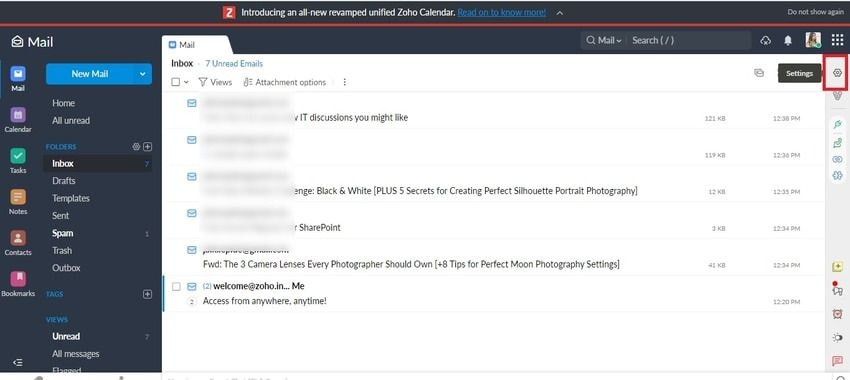
- Passo 2: Selecione Exportar histórico na seção Importar/Exportar emails.
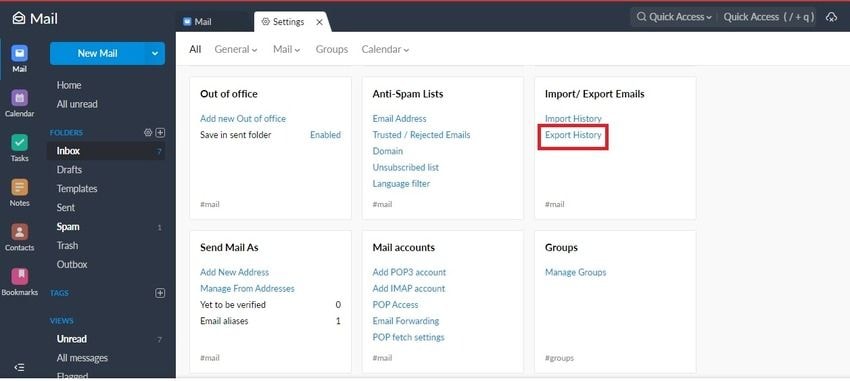
- Passo 3: Na seção Exportar, escolha a pasta que quer salvar da lista suspensa, especifique o período, selecione a opção Incluir subpastas e clique em Exportar/.
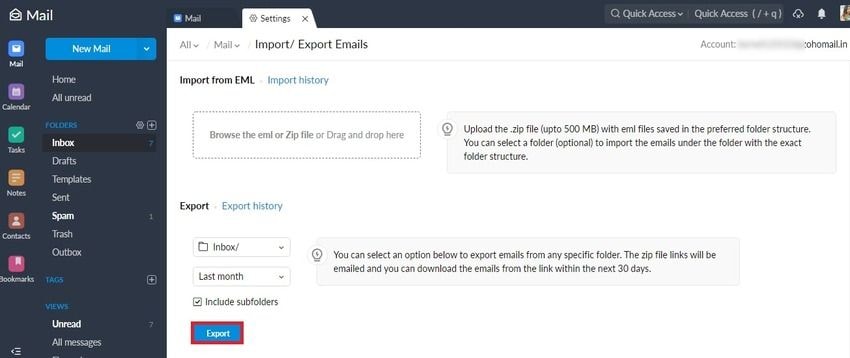
- Passo 4: Vá para seu Inbox, abra o novo email do Zoho Mail e clique no link para baixar a pasta exportada como um arquivo ZIP.
Esta ferramenta embutida do Zoho Mail é rápida e conveniente. Porém, você não pode salvar emails específicos, apenas pastas inteiras, como a caixa de entrada ou de saída. Além disso, você pode exportar apenas 500 MB por sessão e salvar emails exclusivamente em arquivos EML. As ferramentas terceirizadas a seguir são alternativas melhores, com recursos valiosos como backups adicionais e suporte de vários formatos.
Modo 2 Backup do Zoho Mail com o Wondershare UBackit
O Wondershare UBackit é um gerenciador de backups confiável para Windows, que permite que você salve emails, pastas, arquivos, partições, discos, imagens de disco e aparelhos NAS, e clone discos e todo o sistema. Além disso, ele permite que você restaure arquivos de backup na versão desejada.
Você pode realizar backups adicionais, em tempo real e criptografados, e agendar sessões diárias, semanais, mensais ou recorrentes. Entretanto, você precisa adicionar sua conta do Zoho Mail no Outlook, pois o UBackit não faz backup de webmail. Veja como:
- Passo 1: Inicialize o Outlook e vá para Arquivo > Adicionar conta para conectar o Outlook ao Zoho Mail.
- Passo 2: Digite seu endereço de email, clique em Conectar, forneça uma senha e clique em Entrar.
- Passo 3: Quando aparecer a mensagem "Conta adicionada com sucesso", clique em Concluído.
- Passo 4: Agora você pode fazer o backup do Zoho Mail com o Wondershare UBackit. Depois de baixar, instalar e inicializar o programa, vá para Backup > Backup de email.

- Passo 2: Quanto todos os arquivos do Outlook e as pastas do Zoho conectadas aparecerem, selecione as caixinhas ao lado dos emails que deseja salvar e clique em Selecionar.

- Passo 3: Escolha o destino para seu backup - um disco local ou um drive externo - e clique em Backup.

- Passo 4: Quando terminar o processo, você pode agendar backups automáticos, adicionar senhas aos backups, renomeá-los e mais.

O Wondershare UBackit pode solicitar a conexão do Zoho Mail com o Outlook, mas isso não leva mais do que um minuto. Além disso, suas funcionalidades de backup automático tornam esta uma ferramenta mais conveniente do que a embutida no Zoho Mail, sem mencionar os recursos de backup adicional de informações, clonagem e restauração.
Modo 3 Backup do Zoho Mail com a ferramenta Kernel IMAP
A ferramenta de backup Kernel IMAP permite que você exporte emails do Zoho em PST e salve-os em qualquer dispositivo. É semelhante a ferramenta popular do SysTools Zoho, mas suporte mais formatos de arquivos e oferece licenças empresariais e técnicas com caixas de entrada ilimitadas.
Veja como fazer o backup do Zoho Mail usando o Kernel IMAP:
- Passo 1: Baixe, instale e inicialize o aplicativo e clique em Adicionar.
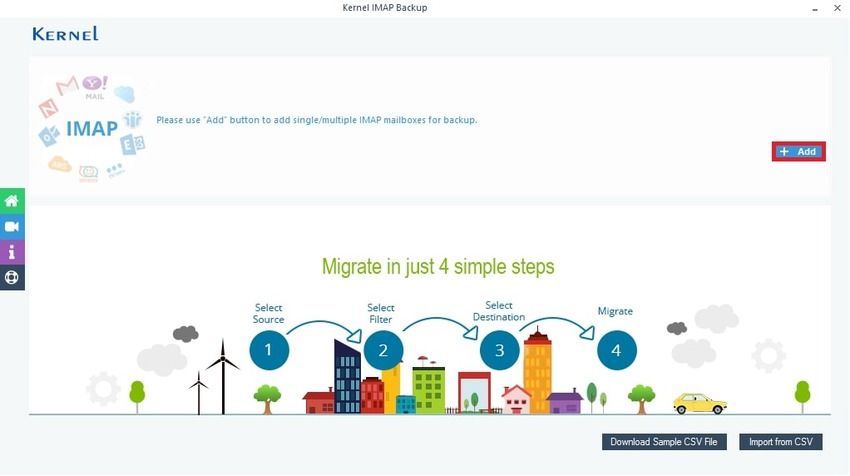
- Passo 2: Digite seu nome do servidor do Zoho Mail (por exemplo, imap.zoho.com), seu endereço de email Zoho e senha e o número de porte (993), então clique em Adicionar.
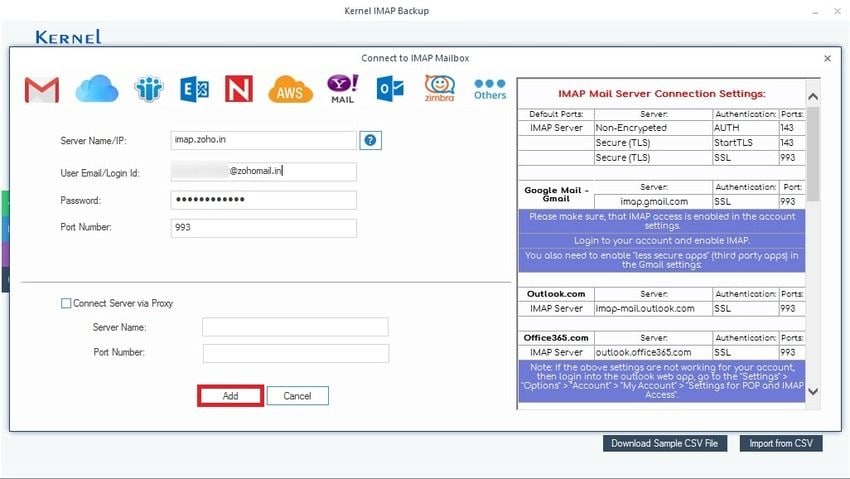
- Passo 3: Quando o Kernel adicionar sua caixa de entrada do Zoho Mail, clique em Configurar filtro e migrar.
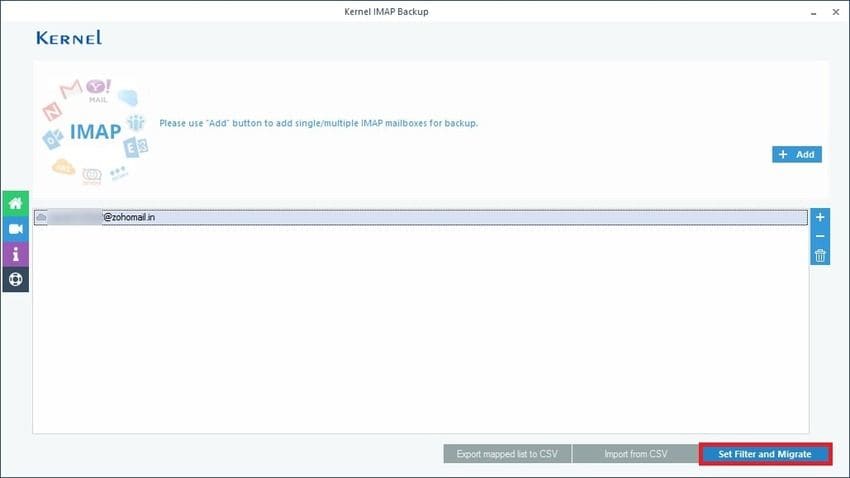
- Passo 4: Escolha as pastas de email que quer salvar, selecione as caixinhas correspondentes e especifique um período. Você pode excluir pastas vazias e deletadas e salvar emails em uma pasta separada. Clique em Estou de acordo, começar migração.
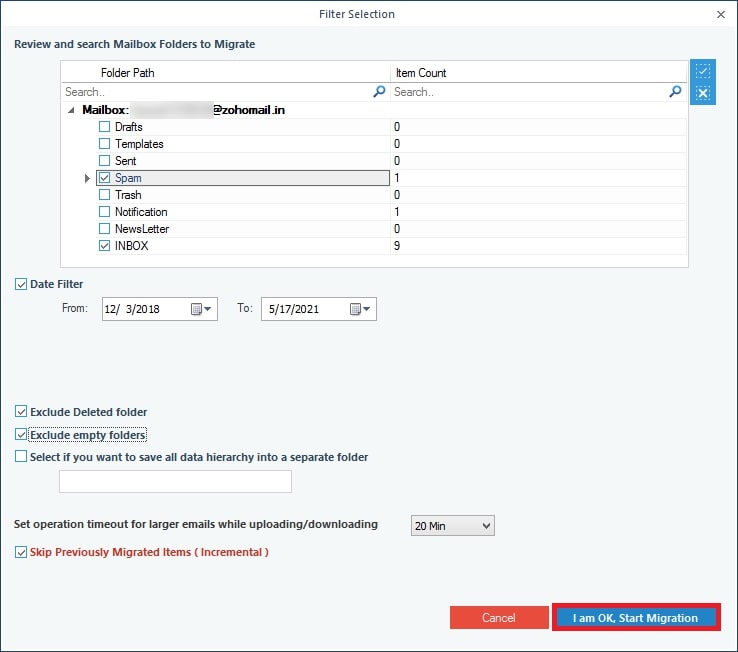
- Passo 5: Selecione PST para exportar o Zoho Mail para PST em clique em OK.
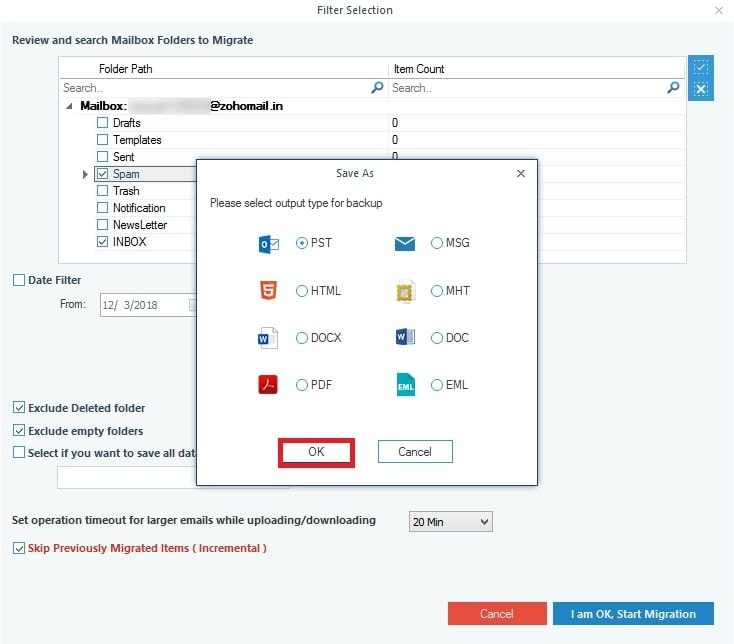
- Passo 6: Escolha uma pasta existente para salvar seus emails - ou clique em Criar nova pasta para criar uma nova - e aperte OK.
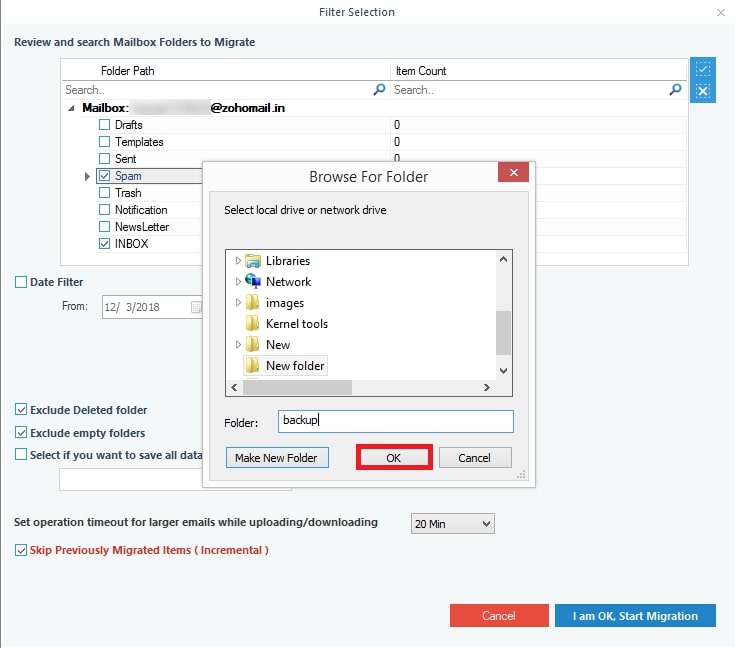
- Passo 7: Espere até que o processo termine - pode levar um tempinho, dependendo da quantidade de emails.
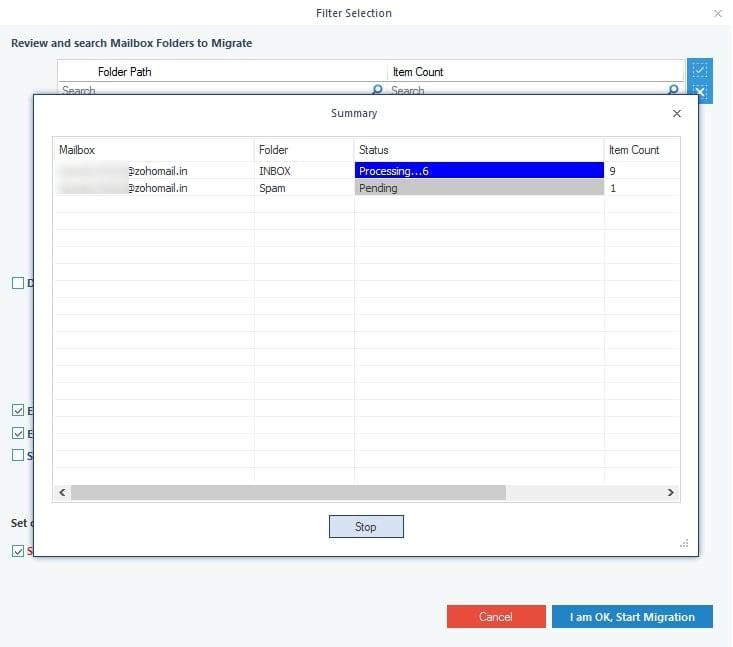
- Passo 8: Clique em OK na caixa de diálogo assim que o processo for finalizado.
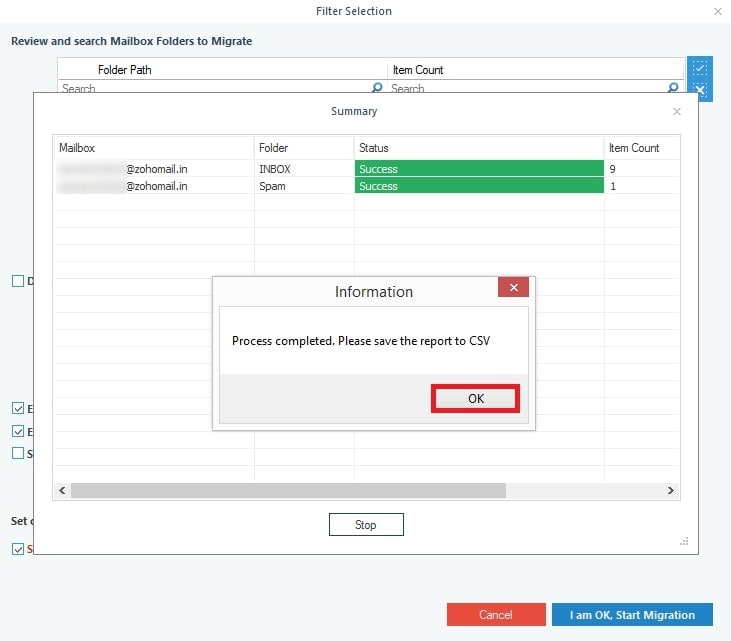
- Passo 9: Clique em OK novamente para fechar a caixa de diálogo. Você também pode verificar o registro de migração e salvar e exportar o relatório em CSV.
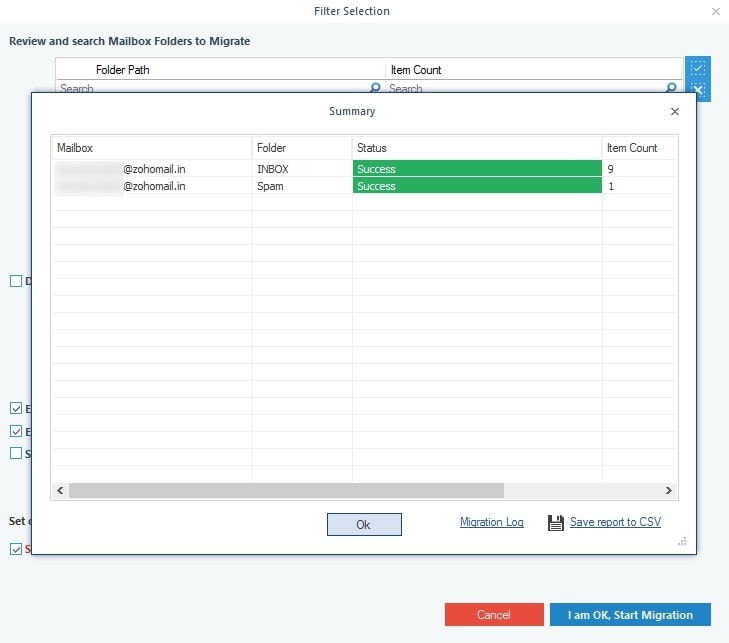
Esta ferramenta de backup é excelente para salvar várias caixas de email IMAP, inclusive exportar seus emails para PST. Ela também suporta backups adicionais. Entretanto, a versão de teste permite o backup de apenas dez itens por pasta.
Dicas bônus: Como gerenciar de forma eficiente os emails do Zoho
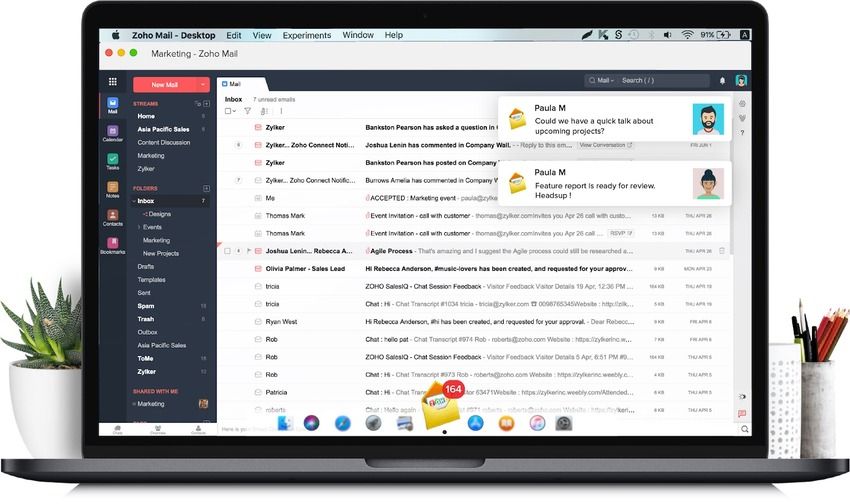
Organizar sua caixa facilita que você encontre seus emails, ajudando com que você referencie mensagens críticas com mais agilidade. Além disso, essa organização é crucial para economizar tempo e melhorar sua produtividade e eficiência.
Aqui estão algumas dicas importantes para gerenciar seus emails no Zoho de forma eficaz.
- Reveja seu email uma vez por dia – Reservar um horário específico para verificar seus emails diariamente vai te ajudar a endereçar tarefas urgentes e cumprir prazos. Use o princípio 20/80 para priorizar as mensagens, fazendo follow ups instantâneos quando algo requer sua atenção imediata e postergando respostas para assuntos menos urgentes.
- Filtre a entrada e a saída de mensagens – O Zoho Mail permite que você defina condições e ações de acordo com as linhas de assunto, remetentes, destinatários, anexos, conteúdo, tempo e prioridade. Por exemplo, ele pode salvar automaticamente anexos, adicionar emails a tarefas ou a notas e postergar, encaminhar ou salvar mensagens em pastas específicas. Esses recursos economizam tempo e são ideias para organizar e gerenciar sua caixa de emails.
- Defina lembretes para follow-ups – Sincronize o Zoho Mail com seu calendário para definir lembretes para follow-ups importantes. Você também pode agendar emails automáticos.
- Crie modelos de resposta – Economize um tempo significativo com modelos de emails de clientes para usuários específicos, tarefas ou departamentos. Você pode encaminhar automaticamente a mesma mensagem para vários destinatários com apenas um clique.
- Reveja sua caixa de entrada diariamente – Descongestione sua caixa de entrada – Delete emails antigos que você não precisa mais, destacando mensagens importantes (e libere espaço de armazenamento). O Zoho Mail tem um recurso de limpeza para deletar e arquivar emails de remetentes específicos.
Ele também possui muitos recursos valiosos para organizar e gerenciar emails, então explore-os para maximizar sua produtividade e sua performance.
Conclusão
As dicas de gerenciamento de emai acima irão prevenir que sua caixa de entrada do Zoho vire uma bagunça, que te faz perder seu tempo precioso e torna fazer emails uma tarefa árdua. Elas vão te ajudar a focar no que importa e aumentar a transparência com relação aos backups do Zoho Mail.
Você pode salvar as mensagens do Zoho usando várias ferramentas, mas o Wondershare UBackit é o método mais rápido e conveniente. Faça um teste grátis, coloque-o em ação e decida de é uma boa escolha para você.


